Ubuntu 18.04/20.04/22.04 듀얼부팅 또는 싱글부팅 설치 방법 + Rufus, Ventoy 사용법
1. Ubuntu 소개
우분투(Ubuntu)는 리눅스(Linux) 기반의 운영 체제로, 데비안(Debian)을 기반으로 만들어져 있다. 캐노니컬 사에서 개발하고 있으며, desktop, server 환경을 모두 지원한다. 다음과 같은 특징이 있다.
- Open Source : 개인적으로 리눅스 기반 OS의 가장 큰 장점이라고 생각되는 부분이다. 소스 코드가 공개되어 있기에 누구나 무료로 사용이 가능하며, 사용자들이 수정하거나 추가적인 개발을 자유롭게 할 수 있다.
- User Friendly Interface : 리눅스 배포판 중 가장 사용이 편리하다고 알려져 있다. GUI 환경이 꽤 직관적이며 Windows를 사용하다 Ubuntu를 사용하여도 크게 어려움이 없다.
- Long Term Support(LTS) : 우분투는 2년마다 LTS 버전을 출시한다. 5년간 보안 및 유지보수 업데이트를 제공해 준다.
- Various Software Compatible : 우분투는 다양한 소프트웨어와 호환이 가능하다. 많은 기업들이 Ubuntu 버전의 소프트웨어를 제공하고 있고, 공식적인 버전이 없더라도 위에서 서술한 특징과 같이 사용자들이 Windows 기반의 프로그램을 우분투에서도 사용이 가능하게 한 소프트웨어를 개발하고 있다. (Wine 등)
우분투는 데스크톱뿐만 아니라 서버, 클라우드 등으로 널리 사용되고 있다.
Enterprise Open Source and Linux | Ubuntu
Ubuntu is the modern, open source operating system on Linux for the enterprise server, desktop, cloud, and IoT.
ubuntu.com
https://namu.wiki/w/%EC%9A%B0%EB%B6%84%ED%88%AC
Ubuntu
Ubuntu는 Debian 계열 Linux 배포판으로 영국의 소프트웨어 회사 Canonical 및 관련 커뮤니티
namu.wiki
2. 우분투 설치 방법
우분투를 Windows 또는 다른 OS와 멀티부팅을 하기 위해서는 미리 파티션을 분할해 놓는 것이 좋다. Windows 환경을 기존에 사용 중이었다면 구글에 파티션 분할을 검색하면 많은 방법이 나오니 해당 방법을 따라 파티션을 분할해놓자. 우분투를 사용하기 위한 최소 용량은 데스크탑 25GB, 서버 4GB 정도라고 한다. 나는 Windows와 듀얼부팅을 하는 노트북에서는 100GB를 할당해 주었다. ROS 환경에서 개발을 하기에는 충분한 용량이다.
싱글부팅을 하고 싶을 경우에는 포맷된 저장장치를 준비하면 된다. (포맷을 하지 않아도 설치과정에서 가능하다.)
우분투를 데스크탑 또는 노트북에 설치하기 위해서는 Boot USB가 필요하다. Boot USB를 만들기 위해선 크게 두 가지 방법이 있다. Boot USB로 만들기 위한 USB가 하나 필요하다. 나는 3.0 버전 이상, 8GB 이상의 USB를 사용하길 추천한다.
첫 번째로 Rufus를 사용하는 방법이다. Rufus를 공식 홈페이지에서 다운로드하여 실행해 보자.
Rufus - 간편하게 부팅 가능한 USB 드라이브 만들기
Rufus는 USB 메모리 및 플래시 드라이브를 포맷하고 부팅할 수 있도록 만드는 도구입니다. 이 페이지 아래에 나열된 ISO 이미지 이외에도 Rufus는 여러 종류의 ISO 이미지를 지원합니다. (1) Windows 8 이
rufus.ie

다운로드한 exe파일을 실행하여 Rufus를 사용할 수 있다.
Rufus를 실행한 뒤 준비한 USB를 장치 탭에서 선택해 준다.

다음으로, 부트 선택 탭에서 디스크 또는 ISO 이미지 (선택) 을 선택해 주고 선택 버튼을 클릭하여 사용할 이미지 파일을 불러온다.


시작 버튼을 눌러 Boot USB 생성을 시작한다. 이 과정은 시간이 조금 걸릴 수 있다.

작업이 종료되면 Rufus를 이용한 Boot USB 생성이 마무리된 것이다.
다음은 Ventoy를 이용하는 방법이다. Ventoy 역시 Rufus와 비슷하게 Boot USB를 만들 때 사용된다. 다만 다른 점이 있다면 하나의 이미지 파일만 사용하는 것이 아니라 여러 가지 이미지 파일을 사용할 수 있게 해 준다. 또한 Rufus와 비교하여 굉장히 편리하며 다양한 기능을 지원한다.
Ventoy는 깃허브에 오픈소스로 공개되어 있고 릴리즈 탭에서 실행파일을 다운로드할 수 있다.
https://github.com/ventoy/Ventoy
GitHub - ventoy/Ventoy: A new bootable USB solution.
A new bootable USB solution. Contribute to ventoy/Ventoy development by creating an account on GitHub.
github.com


Ventoy 공식 깃에서 릴리즈로 들어간 뒤 ~windows.zip을 다운로드하면 된다.
다운로드한 ~windows.zip을 압축해제하면 폴더 내에 Ventoy2 Disk.exe파일이 있다. 실행한 뒤 Boot USB로 사용할 장치를 선택한 뒤 Install을 눌러주면 끝이다.

Ventoy 설치가 완료되면 선택한 USB 내에 Ventoy와 VTOYEFI라는 파티션이 생긴다. Ventoy 파티션 내에 원하는 이미지 파일을 넣어주면 Ventoy로 해당 이미지를 설치할 수 있다. Rufus는 설치 시에 바로 이미지 파일의 OS 설치 창으로 넘어가지만 Ventoy는 아래와 같이 원하는 이미지 파일을 선택할 수 있는 창이 먼저 나오게 된다.

나 같은 경우는 우분투 20.04/22.04, 그리고 kali 리눅스, Windows, Jetson 용 Jetpack 등 다양한 이미지를 사용하기 때문에 Ventoy를 애용하고 있다. Rufus가 단일 이미지를 설치할 수 있는 것에 비해 사용방법도 간단하고 다양한 이미지를 설치할 수 있는 Ventoy를 사용하길 추천한다.
이제 Boot USB를 만들었다면 바이오스로 진입하여 Boot USB로 PC가 부팅하도록 해야 한다. 각 제조사별로 바이오스에 진입하는 방법은 상이하니 제조사 홈페이지 또는 구글에 ~~ 바이오스 진입법을 검색하여(ex. ASUS 바이오스 진입법) 바이오스에 진입하도록 한다.
바이오스에 진입하였다면 Boot 순서를 변경해 주어야 한다.

위와 같이 UEFI Hard Disk 등 본인이 Boot USB로 만든 장치를 최우선순위로 둔 다음 설정을 저장하고 재부팅한다.
재부팅하면 아래와 같은 화면이 출력될 것이다. UBUNTU 옵션을 선택한 후 Enter키를 누른다(방향키로 옵션 이동). 만약 이 방법으로 진행했을 때 검은 화면이 지속된다면 UBUNTU(SAFE GRAPHICS) 옵션을 선택한 뒤 다시 진행해 보자.


초기 부팅 화면에서 Install Ubuntu를 클릭한다. Try Ubuntu를 클릭하여 우분투를 미리 사용해 볼 수 있다. Try Ubuntu에서 진행한 작업은 재부팅 시 모두 날아가니 간단히 사용해 보는 용도로만 사용하자.
Install Ubuntu를 클릭했다면 언어를 English(US) 기본설정 그대로 두고 Continue를 클릭하자. 우분투가 한글을 지원하지만 시스템 언어를 한국어로 설정하게 된다면 추후 개발을 진행하며 많은 불편함을 겪을 수 있다(빌드 에러 한글 출력, 폴더 경로 꼬임 등). 이를 방지하기 위해 기본 언어인 영어를 사용하고 추후에 한글 입력기를 설치할 수 있도록 하자.

언어 선택 후 와이파이를 선택하고 연결해 준다. LAN 사용이 가능하다면 굳이 와이파이를 연결하지 않아도 된다. 여기서 연결한 와이파이는 우분투 설치 후 자동으로 연결된다.

이제 설치 방식을 선택해야 한다. 사용자의 환경에 따라 다르겠지만 Windows와 멀티 부팅을 하게 된다면 아래와 같은 옵션이 존재할 것이다.
- Install Ubuntu (버전) LTS alongside Windows -> Windows와 우분투 동시 사용
- Erase disk and install Ubuntu -> 전체 저장소 삭제 후 우분투만 설치
- Something else -> 사용자 설정에 따른 설치
위 세 가지 옵션 중 Something else 옵션을 사용할 것이다. 첫 번째 옵션의 경우 사용해 본 적은 없으나 저장소가 꼬이는 등의 문제가 있다고 한다. 두 번째 옵션은 디스크 전체를 포맷한 후 자동으로 우분투 파티션을 나눠 설치해 준다(사용자가 일부 설정 가능).
마지막 옵션인 Something else는 사용자가 파티션 크기, 파티션 포맷, 마운트 위치 등을 설정해 줄 수 있다.

Something else를 선택한 후 Continue를 클릭하면 다음과 같은 화면이 나온다. 여기서 설치할 디스크를 선택해 준다. Boot USB와 혼동하지 않도록 주의한다.

이제 저장소 선택 위의 파티션 테이블에서 free space를 클릭하고 + 버튼을 눌러준다. 여기서 free space는 앞서 Windows에서 분할해 둔 파티션을 의미한다.
+를 클릭하면 나타나는 창에서 아래와 같은 옵션으로 파티션들을 추가해 준다. 선택이라고 표시되어 있는 부분은 굳이 진행하지 않아도 자동으로 설치가 된다.
[Ext4 journaling file system] 필수
- Size : 본인이 원하는 대로
- Type for the new partition : Logical
- Location for the new partition : Beginning of this space
- Use as : Ext4 journaling file system
- Mount point : / -> / 는 root partition을 의미한다.
[EFI Partition] 선택
- Size : 512 MiB
- Type for the new partition : Logical
- Location for the new partition : Beginning of this space
- Use as : EFI System Partition
[swap area] 선택 -> RAM 크기가 4GB(요즘 컴퓨터가 이 정도 사양일리는 없지만) 이하일 경우 swap memory 사이즈를 RAM의 1.5~2배 정도로 설정하고 4GB 이상이라면 크게 상관없다. 나는 8GB 정도를 할당하는 편이다.
- Size : 위에서 설명한 대로
- Type for the new partition : Logical
- Location for the new partition : Beginning of this space
- Use as : swap area
이제 Install Now를 클릭하고 본인의 지역을 설정해 준다.

이제 username, pc name, password를 설정해 주고 continue를 클릭한다.
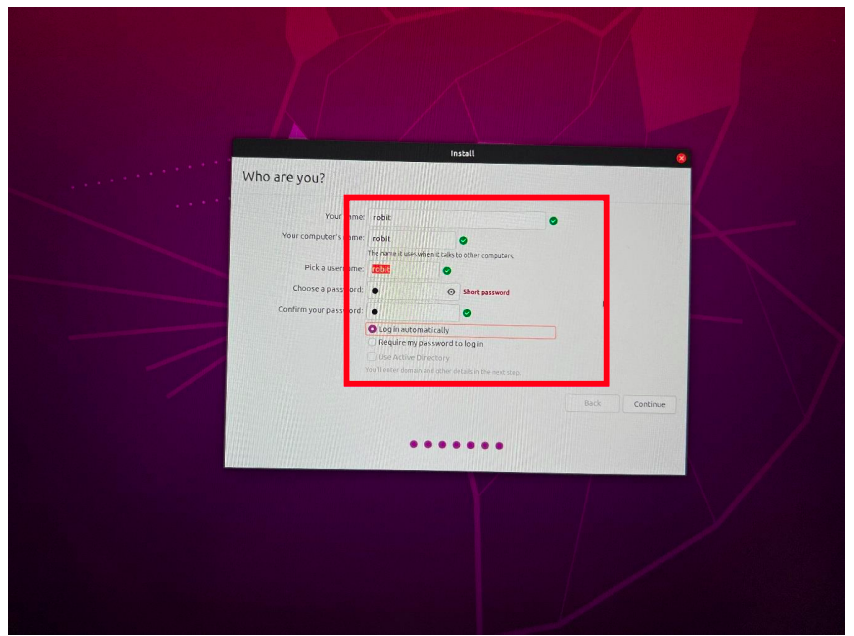
설치가 완료되었다는 메시지가 출력되면 Boot USB를 제거하고 Enter를 눌러 우분투 설치를 종료한다.
3. 마무리

나는 현재 메인 노트북을 우분투만 설치하여 사용하고 있다. 다음 글에서는 위와 같이 우분투를 커스텀하는 방법과 유용한 프로그램 등을 설명하겠다.
'Linux' 카테고리의 다른 글
| [Linux] 003 : 우분투 카카오톡 설치 (Wine) 18.04/20.04/22.04/24.04 (19) | 2024.10.09 |
|---|---|
| [Linux] 002 : Terminator 설치 & 사용법 (0) | 2024.09.24 |
